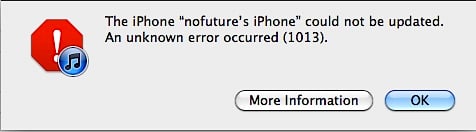L'erreur 1013 est strictement liée à l'iPhone 4 et au processus de restauration vers n'importe quelle version d'iOS. L'erreur 1013 apparaît lorsque vous souhaitez restaurer vers une version d'iOS, mais que la bande de base de votre terminal a une version logicielle inférieure à celle de l'iOS vers lequel vous effectuez la restauration. Normalement, iTunes met à jour la bande de base, mais elle est bloquée, donc l'erreur 1013 vous évite de mettre à jour la bande de base. L'erreur apparaît UNIQUEMENT lorsque vous utilisez TinyUmbrella et un SHSH ou lorsque iTunes est redirigé vers les serveurs de Saurik.
Il existe 2 méthodes pour résoudre ce problème, une méthode simple et une méthode légèrement plus complexe.
Méthode 1
Téléchargez TinyUmbrella à partir d'ici. Ouvrez le programme, au milieu de l'écran vous verrez 3 onglets, cliquez sur Avancé. Dans cet onglet, décochez Définir les hôtes sur Cydia à la sortie et appuyez sur Appliquer. Fermez TinyUmbrella, réinitialisez l’ordinateur et tout devrait bien se passer. La méthode fonctionne à la fois sous Windows et Mac OS X.
Méthode 2
Il est possible que la méthode 1 ne fonctionne pas, voici donc quelques étapes un peu plus difficiles mais qui résoudront certainement le problème.
Mac OS X
- Ouvrez le Finder et maintenez les touches enfoncées Commande + Maj appuyez sur la touche G.
- écrire /privé/etc/ et appuyez sur Aller. Recherchez le fichier hosts dans ce répertoire et copiez-le sur le bureau.
- Ouvrez le fichier hosts avec n'importe quel éditeur de texte et supprimez la ligne dans laquelle vous trouvez son contenu gs.apple.com.
- Enregistrez le fichier hosts et copiez-le dans le répertoire /privé/etc/.
Windows
Accédez à l'un des emplacements suivants en fonction de la version de Windows que vous avez installée :
Windows 95/98/Me c:\windows\
Windows NT/2000/XP Pro c:\windows\system32\drivers\etc\
Windows XP, Vista, 7 c:\windows\system32\drivers\etc\
Ouvrez le fichier hosts avec un éditeur de texte et supprimez la ligne gs.apple.com. Il est possible que Windows ne vous permette pas de modifier le fichier directement dans le répertoire, copiez-le donc d'abord sur le bureau, puis modifiez-le ensuite. Après l'édition, copiez-le à nouveau dans le dossier.
Après avoir effectué l'opération, que ce soit sous Mac OS X ou Windows, réinitialisez l'ordinateur et tout devrait bien se passer. Je vous recommande de mettre cet article dans vos favoris pour savoir quoi faire à l’avenir.